EdMax Multiuser版 オンラインヘルプ
Multiuser版特有の項目についての管理者向けオンラインヘルプです。EdMax本体の機能については、付属のヘルプファイルやEdMaxオンラインヘルプ等を参照してください。
インストール

- アーカイブファイル(edmaxm500.lzh等)を展開して、Program Files\EdMaxMフォルダ等に置きます。
- 適切なアクセス許可を設定します。この際、「edadx.exe」は、管理者のみが実行できる(ユーザーは実行、読み込み不可)ように設定します。また、EdMaxMフォルダは、管理者(edadx.exe)のみ、ファイルを書き込めるように設定します。なお、edadx.exeとedmaxm.exeを別個のフォルダに置くことはできません(同じフォルダに置きます)。
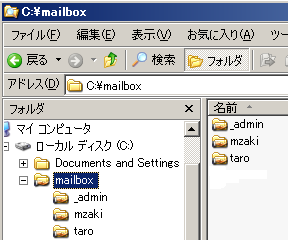
- メールボックスフォルダ(例えば、mailbox)を作成し、その下に、「_admin」や各ユーザー名(ログオンID名)のフォルダを、適切なアクセス許可で作成します。「_admin」フォルダは、管理者(edadx.exe)のみが、ファイルを書き込めるように設定します(各ユーザーは、読み込みのみ可)。各ユーザー名(ログオンID名)のフォルダは、当該ユーザーのみが、読み書きできるように設定します。
- メールボックスフォルダとプログラム本体を置くフォルダは、別個のサーバーでも構いません。

- edadx.exeを起動して、設定:基本情報の設定ダイログを起動します。
- メールボックスの場所として、先ほど作成したメールボックスフォルダ(例えば、mailbox)のパスを指定します。
- OKボタンを押して、ダイログを一度閉じます。
- 再度、設定:基本情報の設定ダイログを起動し、「登録済みメールボックス場所の確認」ボタンを押し、メールボックスの場所が登録されていることを確認します。この際、「c:\mailbox」とかの形式の場合、ユーザーから見た位置、「\\fileserver\mailbox」とかに書き換え(または、追加)しておくことが必要です。
- OKボタンを押して、ダイログを閉じます。
- 設定:アカウント設定1、設定:共通設定1で、各情報を設定します。
- メイン画面で各ユーザー毎の情報を設定します。受信ユーザーID、ユーザー名、メールアドレス、受信パスワード、SMTPユーザーID、SMTPパスワード欄を空にした場合、各々の項目は、ユーザーが設定することになります。共通設定、アカウント設定欄を空にした場合、c1, a1の情報が適用されます。
- 設定完了後、上書き保存します。
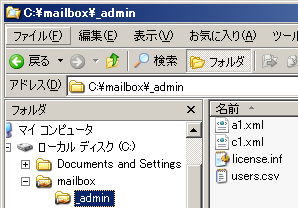
- 以上の操作で、_adminフォルダには、上のようなファイルが作成されます。これらのファイルは、EdMaxによって参照されます。各ファイルは、管理者のみ読み書き可、各ユーザーは読み込みのみ可となるように、アクセス許可が設定されていることが必要です。
- users.csvは、シフトJIS形式のcsvファイルですので、Excel等で編集することも可能です。
起動方法
各ユーザーからは、次の形式でEdMaxを起動できます(ショートカットを作成しておきます)。
\\server\Program Files\EdMaxM\edmaxm.exe /f \\fileserver\mailbox\%EDMAXUSERNAME%
- 「%EDMAXUSERNAME%」の記述は必須です。
補足
- マルチアカウントにする場合には、同じログオンID名でusers.csvに複数登録しておきます。なお、共通設定に関する情報は、最初のアカウント(users.csvで、先にあるログオンIDに対応するもの)で指定のものが採用されます。
- EdMax Multiuser版を貴社向けにカスタマイズすることも可能です(有償)。mzaki@edcom.jpまで、お問い合わせください。
Copyright(C) Edcom Inc. All rights reserved 2008.